Contenido
Inicio ” Windows 10 ” Cómo Eliminar Completamente el Cliente Netsession de Akamai en Windows 10
Cómo Eliminar Completamente el Cliente Netsession de Akamai en Windows 10
29
RECOMENDADO: Haga clic aquí para corregir errores de Windows y mejorar el rendimiento del PC
Procesos para eliminar completamente el cliente Netsession de Akamai en Windows 10 – Al azar se encuentra con software no deseado en su máquina escabulléndose y filtrando sus datos y movimientos. La presencia de dicha aplicación es un asunto de interés y vale la pena desinstalarla. Un cliente de software similar de Akamai Netsession se instala involuntariamente en el sistema, además, las actividades de descarga de snoops son demasiado inflexibles para ser eliminadas. Pero aquí le presentamos una guía paso a paso para eliminar completamente el cliente Netsession de Akamai en Windows 10 y esperamos que le sea útil.
Para información general me gusta decir que Akamai es una empresa P2P y comprende multitud de servidores en todo el mundo. Alquila servidores a los clientes, especialmente para alojar contenidos multimedia. Pero muy a menudo Netsession envía las aplicaciones de sus clientes a los ordenadores junto con el Adobe Flash Player. Esta aplicación afecta al rendimiento del PC y a otros tipos de actividades en el PC.
Formas de Eliminar Completamente el Cliente Netsession de Akamai en Windows 10
1. Programas y características
Paso 1 – Comience el procedimiento marcando la combinación de las teclas Win & X , y en el menú emergido haga clic o presione la opción titulada Programas y características , la primera posicionada.
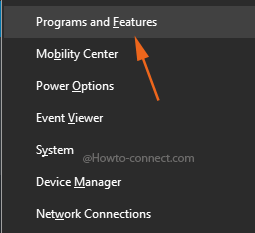
> Paso> – En la pantalla resultante, debajo de la columna Nombre trace el programa etiquetado como Interfaz NetSession de Akamai .
Paso 3 – Después de detectar el programa, selecciónelo y luego puntee o presione el botón llamado Cambiar/Quitar que se nota en la barra justo encima de la lista.
Paso 4 – Haga clic o presione el botón Sí en el cuadro emergente siguiente y confirme su decisión.
En caso de que los pasos anteriores no consigan eliminar completamente al cliente de Akamai Netsession, pruebe los métodos alternativos escritos.
2. Símbolo del sistema
Paso 1 – Escriba el comandocmd en Cortana , el nombre completo Símbolo del sistema se mostrará como Mejor coincidencia, haga clic con el botón derecho del ratón sobre él y luego haga clic o presione la opción etiquetada como Ejecutar como administrador .
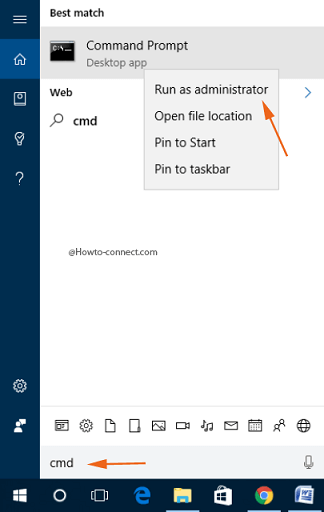
> Paso> – Si se encuentra con el UAC , acepte sus condiciones pulsando el botón Sí .
Paso 3 – Ahora, escriba esta línea de código en el Símbolo del sistema elevado y para llevar a cabo su tarea, puntee en Entrar clave –
CD c:NusuariosNOMBREA_Datos_locales_akamai
Nota – Por favor, sustituya el nombre de usuario por el nombre de usuario real.
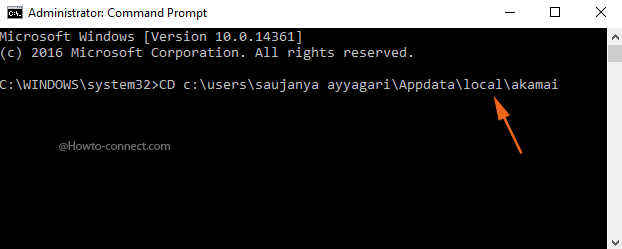
> Paso> – Ahora, escriba este trozo de código y presione Enter -Uninstall -force.
Paso 5 – Como último curso de acción, reinicie el equipo.
3. Ejecute Uninstall.exe
Paso 1 – Haga clic o golpee el símbolo del Explorador de archivos que ve en la barra de tareas y luego siga esta ruta -C:NUsersUserNameUserNameAppDataDataLocalAkamai
Paso 2 – Rastree uninstall.exe en esa carpeta y cuando lo vea, haga doble clic sobre él para continuar con la acción de desinstalación.
Paso 3 – Si se le pide confirmación, confirme la erradicación del servicio pulsando el botón Sí .
RECOMENDADO: Haga clic aquí para corregir errores de Windows





